Kako nastaviti ponavljajoče se srečanje v Teams

Ali potrebujete načrtovanje ponavljajočih se srečanj na MS Teams z enakimi člani ekipe? Naučite se, kako nastaviti ponavljajoče se srečanje v Teams.
Čeprav trenutno uradno ni mogoče odpreti več kanalov Microsoft Teams v ločenih oknih, obstaja rešitev z uporabo Microsoft Teams Progressive Web App. Tukaj je, kako lahko to storite.
Prijavite se s svojim računom Teams v spletni aplikaciji Microsoft Teams.
V programu Microsoft Edge kliknite . . . gumb v zgornjem desnem kotu zaslona. Po tem kliknite, kjer piše Aplikacije. Nato boste videli logotip Teams in želeli boste klikniti Namesti to spletno mesto kot aplikacijo. To bo nato pojavilo Teams v lastnem oknu, kar vam bo omogočilo, da odprete drug primerek Teams in drug kanal.
Microsoft Teams je pred kratkim ubral možnost izpiranja klepetov v ločena okna, vendar se morda sprašujete, kdaj boste lahko storili enako za svoje kanale Teams. Čeprav to trenutno uradno ni mogoče, obstaja odlična rešitev, ki vam bo pomagala, da ne boste morali klikati naprej in nazaj za preverjanje sporočil.
Omenjen v videoposnetku, ki ga je ustvaril Microsoftov uslužbenec Kevin Stratvert, trik vključuje nastavitev progresivne spletne aplikacije (PWA) različice Teams. V tem priročniku vam bomo pokazali, kako lahko to storite, in vas popeljali v večopravilni potek dela.

Prvi korak v tem procesu je obisk Microsoft Teams v spletu v izbranem brskalniku . Prijaviti se boste želeli z istim računom, ki ga trenutno uporabljate z namensko aplikacijo Teams v namizni aplikaciji. Ko se prijavite, boste morda prejeli sporočilo, ki predlaga, da prenesete namizno aplikacijo Teams. To lahko ignorirate. Preprosto kliknite gumb Namesto tega uporabite spletno aplikacijo. To bo odprlo vaš privzeti kanal Teams, tako kot bi ga običajno videli na namizju. Ne pozabite vklopiti tudi obvestil in kliknite gumb Vklopi obvestila namizja.
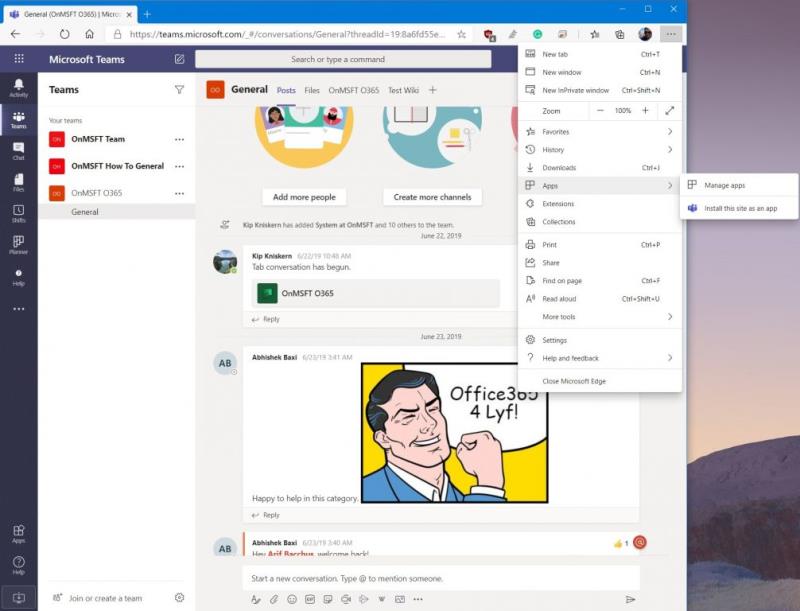
Nato bomo ustvarili progresivno spletno aplikacijo za spletno izkušnjo Teams. Koraki se razlikujejo glede na vaš spletni brskalnik. To najbolje deluje v brskalniku Google Chrome in novem Microsoft Edge v sistemu Windows 10, zato se bomo tukaj osredotočili na to.
Najprej je tu Microsoft Edge. Ko so Teams odprte v Edge, boste želeli klikniti . . . gumb v zgornjem desnem kotu zaslona. Po tem kliknite, kjer piše Aplikacije. Nato boste videli logotip Teams in želeli boste klikniti Namesti to spletno mesto kot aplikacijo. To bo nato pojavilo Teams v lastnem oknu z vijolično naslovno vrstico in izkušnjo, podobno domači namizni aplikaciji.
Ne pozabite klikniti kanala, ki ga želite odpreti v ločenem oknu, in ga potegnite navzgor ob izvorni namizni aplikaciji Teams. Upoštevajte tudi, da boste želeli z desno tipko miške klikniti aktivni PWA v opravilni vrstici in izbrati možnost Pripni v opravilno vrstico. Tako bodo ekipe tam pripete vsakič, ko boste želeli odpreti PWA ali ločen kanal v njegovem oknu.
Kar zadeva Google Chrome, je postopek nekoliko drugačen. Še vedno boste želeli obiskati Teams v spletu. Nato kliknite, da omogočite obvestila na namizju. Nato kliknite navzdol obrnjene pike v zgornjem desnem kotu zaslona. Po tem kliknite Več orodij in nato Ustvari bližnjico. Ne pozabite klikniti potrditvenega polja Odpri kot okno in nato kliknite Ustvari. Ponovno se prepričajte, da z desno tipko miške kliknete na novo ustvarjeno PWA v opravilni vrstici in nato izberete Pripni v opravilno vrstico. Zdaj lahko odprete ločen kanal poleg katerega koli kanala v namizni aplikaciji Teams.
Če imate stroj macOS, bo postopek za vas nekoliko drugačen. Čeprav bodo meniji enaki, kot smo opisali zgoraj, boste po ustvarjanju PWA v Edge ali Chromu na Macu videli, da se bo Teams PWA samodejno odprl poleg novega okna Finderja, ki pravi Edge Apps ali Chrome Apps. Tukaj boste opazili ikono za ekipe. Če želite hiter dostop do njega, ga lahko kliknete in povlečete na priklopno postajo, da ostane tam pripeta. Ko ne želite več bližnjice, jo povlecite v koš.
Upoštevajte tudi, da ko uporabljate Microsoft Teams PWA poleg namizne aplikacije, lahko na koncu prejmete dvojna obvestila. Če vas to moti, ne pozabite spremeniti nastavitev obvestil v Edge, tako da kliknete Dovoljenja za spletno mesto v nastavitvah in prekličete obvestila Microsoft Teams. Enako lahko storite tudi v Chromu, tako da odprete nastavitve in izberete Dovoljenja za spletno mesto.
Skratka, to je lepa rešitev za ogled več kot enega kanala hkrati v Microsoft Teams. Misliš, da boš preveril? Sporočite nam v spodnjih komentarjih.
Ali potrebujete načrtovanje ponavljajočih se srečanj na MS Teams z enakimi člani ekipe? Naučite se, kako nastaviti ponavljajoče se srečanje v Teams.
Želite omogočiti ali onemogočiti možnost AutoRecover ali AutoSave? Naučite se, kako omogočiti ali onemogočiti funkcijo AutoRecover v Wordu 2019 ali Microsoft 365.
Microsoft Lists je aplikacija Microsoft 365, ki vam pomaga slediti informacijam in organizirati svoje delo. Uporabite ga lahko tudi v Teams in Sharepoint. Nauči se več.
Mobilna aplikacija Microsoft Teams zdaj podpira video klice med drugimi funkcijami, ki so na voljo v različici za predogled aplikacije.
Tukaj je pogled, kako lahko ostanete produktivni z Microsoft To do v sistemu Windows 10
Tukaj je nekaj pogostih težav z besedami in kako jih lahko odpravite
Ste pozabili shraniti svoj prenosni računalnik Excel? Tukaj si oglejte, kako ga lahko obnovite.
Tukaj je opisano, kako lahko uporabite opravila v Outlooku z Microsoft 365 za prednost produktivnosti.
Tukaj je pogled na nekatere najpogostejše težave OneDrive in kako jih lahko odpravite
Ste že slišali za Microsoft Yammer? To je orodje za družabno mreženje, ki vam pomaga pri povezovanju in sodelovanju z ljudmi v vaši organizaciji, danes pa se z njim dobro ukvarjajte.
Ali je vaše podjetje pravkar sprejelo Microsoft 365? Tukaj si oglejte nekaj nastavitev, ki jih morate konfigurirati, da prilagodite spletno izkušnjo Microsoft 365, da bo vaša lastna.
Tukaj je nekaj najpogostejših kod napak programa Microsoft Excel in kako jih lahko odpravite.
Tukaj je, kako lahko upravljate svoje sestanke v Outlooku
Če uporabljate Windows 10 in iščete brezplačne načine za snemanje zaslona, so na voljo možnosti. Na voljo so trije brezplačni načini za snemanje zaslona
Tukaj je pogled na nekaj pogostih napak v Excelovih formulah in kako jih lahko odpravite
Microsoftov Bing zdaj omogoča več kot le iskanje po spletu. Prav tako lahko prikaže rezultate znotraj vaše organizacije, vključno z datotekami, stiki in
Ali je vaš nabiralnik v Outlooku nered? Poskusite postaviti pravila. V našem najnovejšem priročniku za Microsoft 365 dobro razložite, kako lahko uporabite pravila za samodejno premikanje, označevanje in odgovarjanje na e-poštna sporočila.
V teh dneh več časa preživite v e-pošti? Tukaj si oglejte nekaj naših najboljših praks za Microsoft Outlook v sistemu Windows 10.
Tukaj je opisano, kako lahko unovčite kodo za svojo naročnino na Microsoft 365 ali Office 365
Ko dodate datoteko v razdelek z datotekami svoje ekipe Microsoft Team, jo lahko urejajo vsi v Microsoft Teams, ne samo ustvarjalec datoteke. obstajajo
Ko delate stran od svoje mize, lahko dostopate do računalnika s povezavo Windows Remote Desktop Connection. Z dohodnimi povezavami z oddaljenim namizjem. Naša navodila vam pomagajo pri konfiguraciji in optimizaciji povezave.
Se sprašujete, zakaj prejemate sporočila v svojem Messengerju, tudi ko ste izklopili svoj Messenger? Preberite to, če želite izvedeti razlog.
Osnovni vodnik za povezovanje z brezžičnim zaslonom v operacijskem sistemu Windows 10. Enostavni koraki in rešitve za težave.
Spremenljivke okolja v Windows 10 so ključne za konfiguracijo aplikacij. Naučite se, kako jih učinkovito urediti in dodati.
Precej preprosto je pridobiti vašo e-pošto iz računa Gmail, ne glede na to, ali je bila shranjena za kasnejšo uporabo ali poslana pomotoma. Preberite članek, če želite izvedeti korake, ki prikazujejo obnovitev na namizju in v mobilni aplikaciji.
Ali menite, da vaše aplikacije v telefonu niso varne? Iščete način za zaklepanje Facebook Messengerja? Preberite članek, če želite izvedeti, kako vstavite geslo v Messenger.
Kako odblokirati nekoga na Facebooku in Facebook Messengerju. Prijavite se v svoj račun Facebook, na mobilnem ali namiznem računalniku, pojdite v Nastavitve> Blokiranje. Kliknite Odblokiraj.
Medtem ko bo televizor verjetno dobro deloval brez internetne povezave, če imate kabelsko naročnino, so ameriški uporabniki začeli preklopiti na spletno
Tako kot v resničnem svetu se bodo vaše stvaritve v igri Sims 4 sčasoma postarale in umrle. Simčki se naravno starajo skozi sedem življenjskih obdobij: dojenček, malček, otrok, najstnik,
Obsidian ima več vtičnikov, ki vam omogočajo oblikovanje zapiskov ter uporabo grafov in slik, da jih naredite bolj smiselne. Čeprav so možnosti oblikovanja omejene,



























